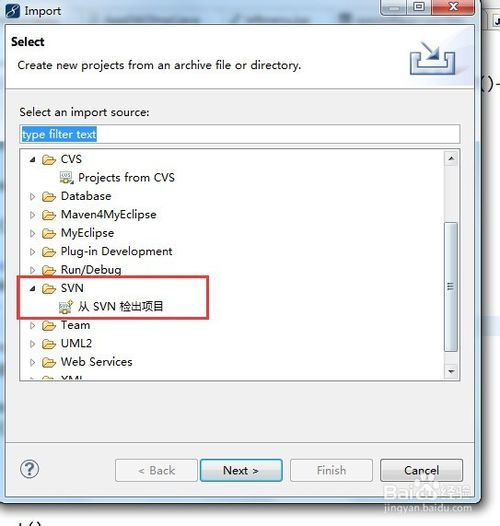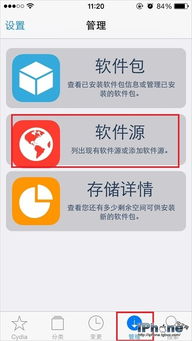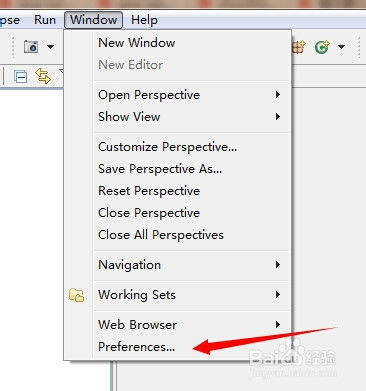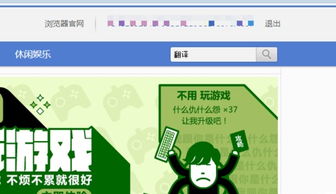掌握技巧:轻松在MyEclipse中添加高效插件
在编程的世界里,开发工具的选择至关重要。一款功能强大、灵活多变的IDE(集成开发环境)能够大幅提升开发效率,而MyEclipse正是这样一款深受开发者喜爱的IDE。它以Eclipse为基础,扩展了大量企业级功能,专为Java EE开发者设计。然而,即便是如此强大的工具,也有其局限性和可优化空间。幸运的是,MyEclipse支持丰富的插件生态系统,使得我们可以根据自己的需求,不断为其增添新的功能和工具。今天,就让我们一起探索如何为MyEclipse添加插件,让它成为你编程路上的超级伙伴!

为什么需要添加插件?
首先,我们需要明确一点:为什么我们需要为MyEclipse添加插件?原因很简单,随着技术的不断发展和项目需求的多样化,单一的开发环境很难满足所有需求。插件就像是为MyEclipse量身定制的“辅助”,它们可以扩展IDE的功能,增加新的编程语言支持、提高代码编辑效率、集成第三方工具,甚至为开发过程提供智能提示和错误检测。简而言之,插件能够帮助我们打造一个更加个性化、高效的工作环境。
准备工作
在开始添加插件之前,确保你已经安装了最新版本的MyEclipse。如果还没有,不妨先去MyEclipse官网下载并安装最新稳定版。此外,由于插件的安装通常涉及网络连接,确保你的网络畅通无阻,以免在安装过程中出现不必要的麻烦。
如何找到插件?
MyEclipse插件的来源主要有两个:MyEclipse Marketplace和Eclipse Marketplace。MyEclipse Marketplace专注于MyEclipse相关的插件,而Eclipse Marketplace则包含了更广泛的Eclipse平台插件。你可以通过MyEclipse IDE内的菜单直接访问这两个市场。
1. 打开MyEclipse Marketplace
在MyEclipse中,点击菜单栏的“Help”选项,然后选择“MyEclipse Marketplace”。这将打开MyEclipse Marketplace窗口,展示了一系列推荐的插件和分类。
2. 使用Eclipse Marketplace
同样,你也可以通过“Help”菜单访问Eclipse Marketplace。虽然它包含的插件更广泛,但同样可以找到很多适用于MyEclipse的插件。
精选插件推荐
接下来,我将为大家推荐几款热门的MyEclipse插件,它们能够帮助你显著提升开发效率。
1. Spring Tools (STS)
对于Java EE开发者来说,Spring框架几乎是必学的。Spring Tools插件为MyEclipse提供了对Spring项目的全面支持,包括Spring Boot、Spring Cloud等。它提供了项目模板、代码生成、Spring Bean可视化等功能,极大地简化了Spring应用的开发过程。
2. MyBatis Generator (MBG)
MyBatis是一款流行的Java持久层框架,而MyBatis Generator则是它的一个代码生成工具。该插件能够根据你的数据库表结构,自动生成对应的MyBatis映射文件和实体类,从而大大减少了手工编写代码的时间。
3. Lombok
Lombok是一个Java库,它通过注解的方式,帮助开发者减少样板代码(如getter/setter、构造器等)。安装Lombok插件后,只需在类上添加几个简单的注解,Lombok就会在编译时自动生成相应的代码。这不仅提高了代码的可读性,还减少了潜在的错误。
4. Checkstyle Plug-in
代码规范对于团队协作至关重要。Checkstyle是一个开发工具,用于帮助程序员编写符合编码标准的Java代码。通过安装Checkstyle插件,你可以在MyEclipse中实时检查代码是否符合团队规定的编码规范,从而避免在代码审查阶段出现不必要的麻烦。
5. SonarLint
SonarLint是一款开源的静态代码分析工具,支持多种编程语言。它能够在编写代码时实时检测潜在的问题和代码异味,提供详细的修复建议。将SonarLint集成到MyEclipse中,可以显著提升代码质量,减少bug的数量。
安装插件
找到你感兴趣的插件后,安装过程通常非常简单。以下是一个通用的插件安装步骤:
1. 搜索插件
在MyEclipse Marketplace或Eclipse Marketplace中,使用搜索框或浏览分类找到你想要安装的插件。
2. 查看插件详情
点击插件名称,查看其详细信息和用户评价。这有助于你了解插件的功能、兼容性以及是否有已知的问题。
3. 安装插件
点击“Install”按钮,MyEclipse会提示你确认安装。点击“Confirm”后,IDE将自动下载并安装插件。在某些情况下,你可能需要接受许可协议或重启IDE以完成安装。
4. 配置插件(可选)
安装完成后,有些插件可能需要你进行一些额外的配置才能正常工作。根据插件的文档或向导,完成必要的配置步骤。
管理插件
随着时间的推移,你可能会安装越来越多的插件。为了保持MyEclipse的整洁和高效,定期管理插件是很有必要的。你可以通过MyEclipse的“Help”菜单访问“About MyEclipse”对话框,然后点击“Installation Details”来查看已安装的插件列表。在这里,你可以卸载不再需要的插件、更新现有插件或查看插件的详细信息。
- 上一篇: S7赛季LOL通用攻速符文配置指南
- 下一篇: QQ登录后设置为隐身状态
-
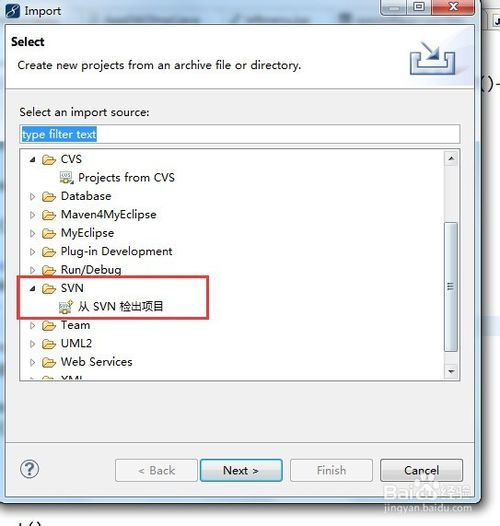 安装MyEclipse插件指南资讯攻略11-20
安装MyEclipse插件指南资讯攻略11-20 -
 一键驱散大脚插件设置教程,轻松掌握!资讯攻略12-02
一键驱散大脚插件设置教程,轻松掌握!资讯攻略12-02 -
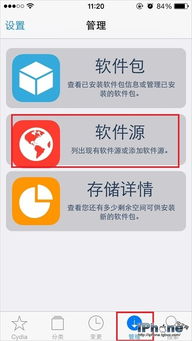 轻松掌握:用Cydia添加与管理源的全攻略资讯攻略01-30
轻松掌握:用Cydia添加与管理源的全攻略资讯攻略01-30 -
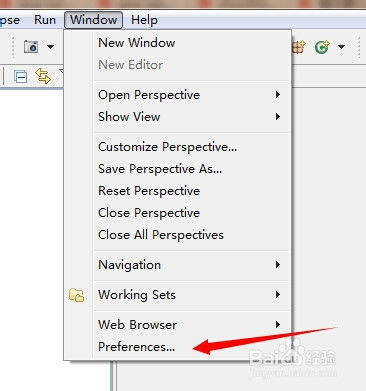 如何在MyEclipse6.5中轻松配置Web开发环境?资讯攻略11-09
如何在MyEclipse6.5中轻松配置Web开发环境?资讯攻略11-09 -
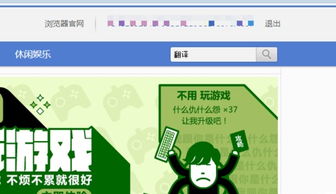 搜狗高速浏览器添加网页翻译插件教程资讯攻略11-04
搜狗高速浏览器添加网页翻译插件教程资讯攻略11-04 -
 掌握电脑版飞信的高效使用技巧:深入使用篇资讯攻略12-07
掌握电脑版飞信的高效使用技巧:深入使用篇资讯攻略12-07